Bu makalede Windows 10'u uyanık tutmaya yönelik yönergeler sağlanmaktadır.
Windows 10 Nasıl Uyanık Tutulur?
Windows 10 uyanıklık işlemi, sistemin uyku moduna veya hazırda bekletme moduna girmesini durdurur. Bu, indirme, karmaşık simülasyonlar veya yazılım derlemesi gibi birçok farklı durumda çok önemlidir. Kullanıcılar aşağıdakileri yaparak Windows 10'u uyanık tutabilir:
Yöntem 1: Uyku Zamanını Ayarlama
Windows 10'u uyanık tutmak için kullanıcılar uyku sürelerini ayarlayabilir. Başlangıçta tuşuna basın. Windows Anahtarı aramak Ayarlar , seçin ve tıklayın Açık seçenek:
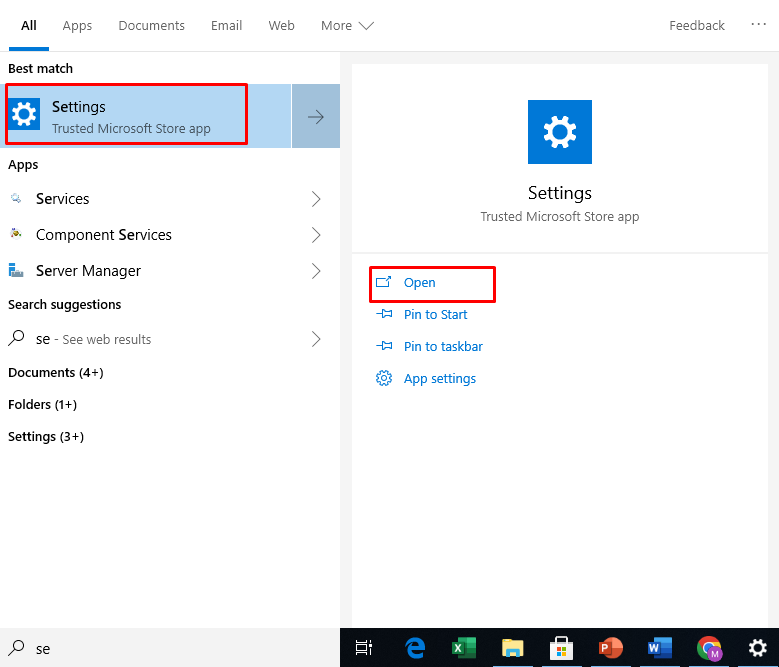
Şimdi bulun ve erişin Sistem sekmesine tıklayarak:
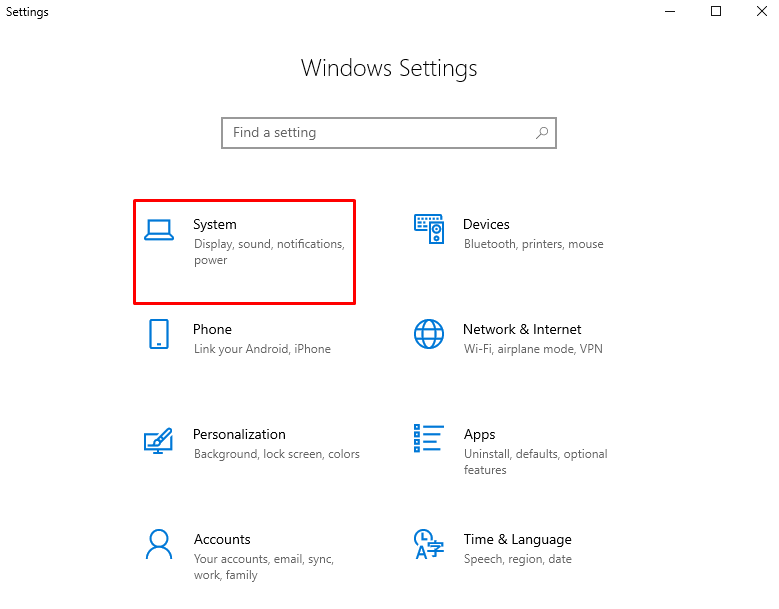
Ardından, Güç ve uyku seçenek:
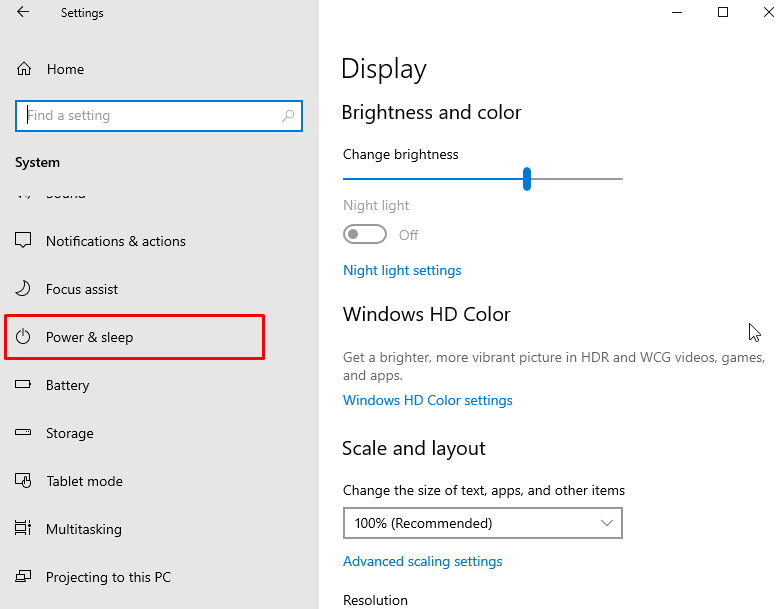
Daha sonra ekranın kapanma süresini şu şekilde ayarlayın: Asla Ne zaman fişe takılı ve ayrıca sistem açıkken pil gücü :
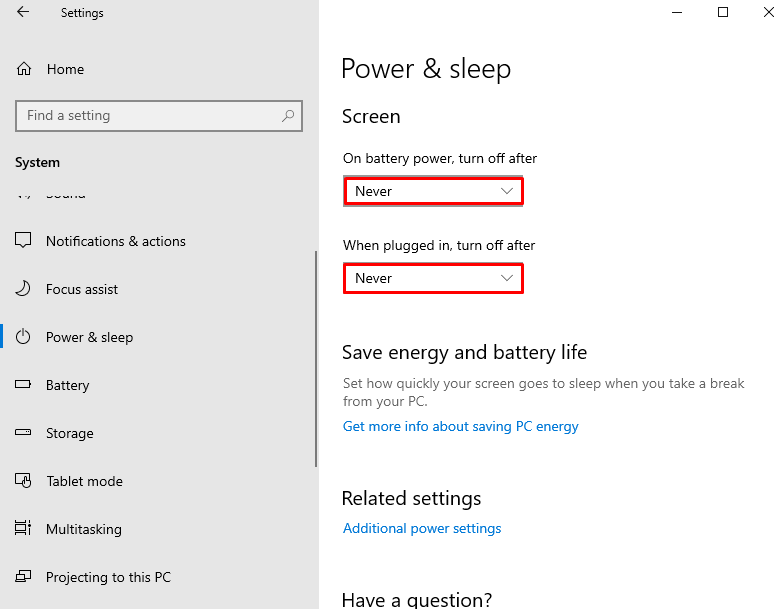
Yöntem 2: PowerToys Araçlarını Etkinleştirme
PowerToy, Microsoft tarafından geliştirilen bir yazılımdır. Windows kullanıcılarının üretkenliğini ve performansını artırmak için kullanılır. PowerToys, Windows'u uyanık tutan araçlara sahiptir. Bu yazılımı kullanmak için:
- Kullanıcıların öncelikle şuradan indirmeleri gerekir: bağlantı ve yükleyin.
- Daha sonra tuşuna basın Windows Anahtarı aramak PowerToys (Önizleme) , seçin ve tıklayın Yönetici olarak çalıştır :
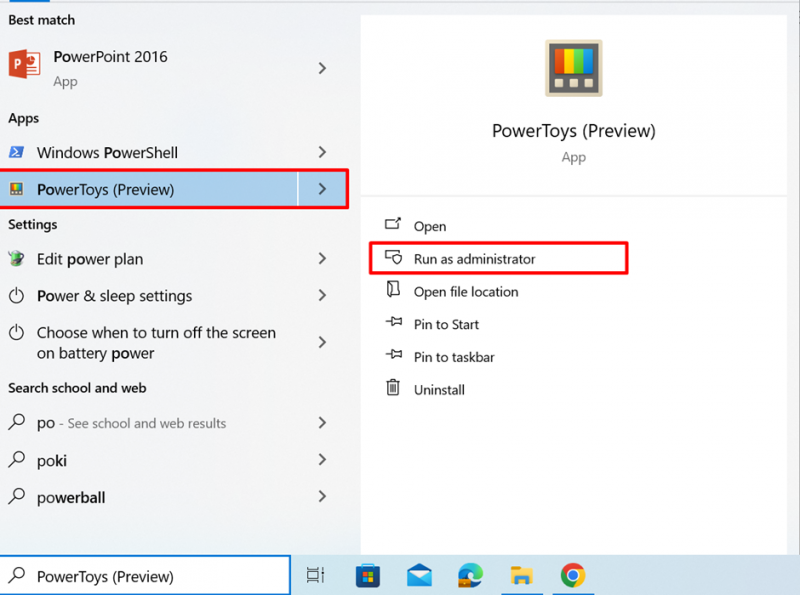
Şimdi şunu arayın: Uyanmak sol taraftaki menüden açın ve açın:
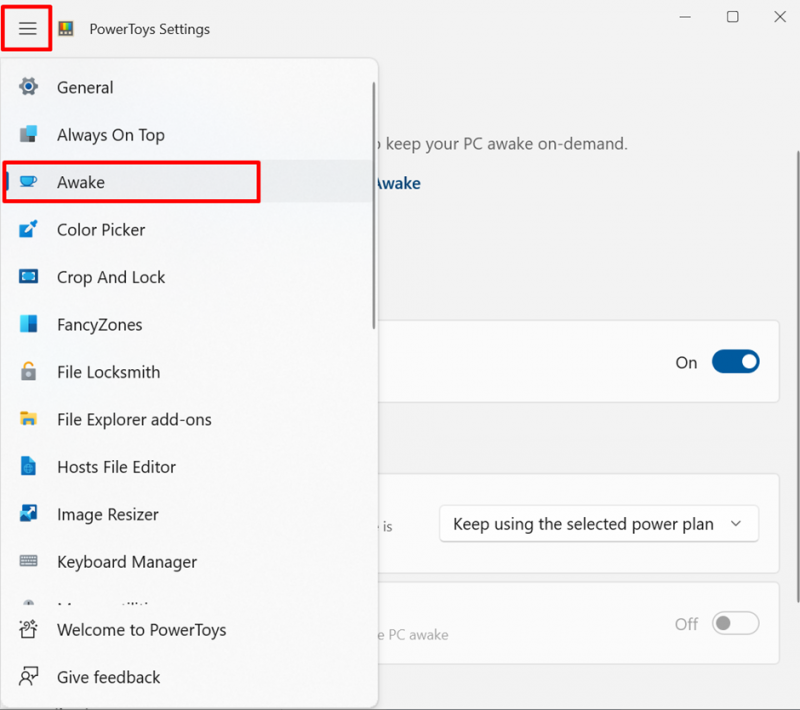
Ardından açın Uyanıklığı Etkinleştir , mod seç Süresiz olarak uyanık kal ve açın Ekranını açık tut :
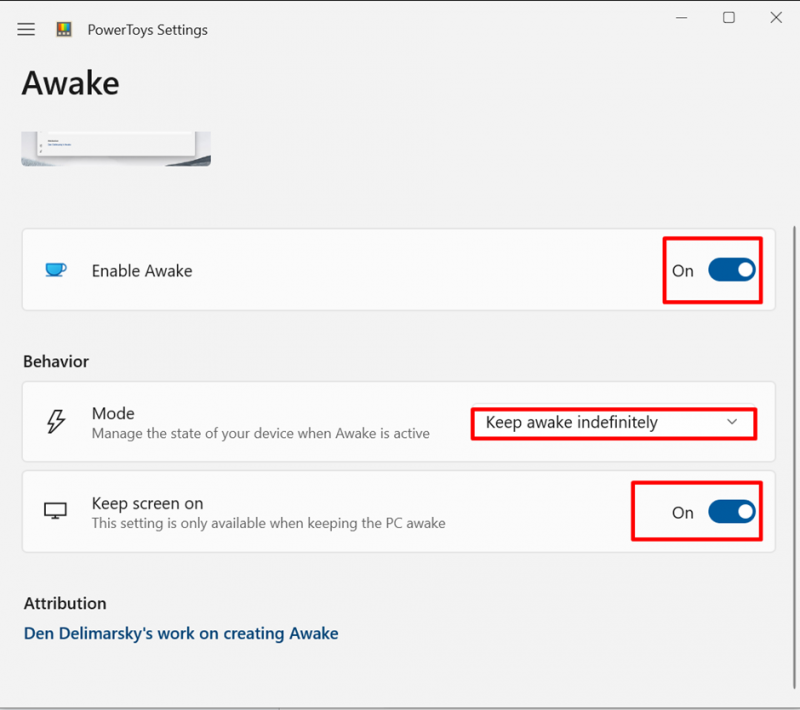
Bu, siz belirtilene kadar ekranı uyanık tutacaktır. Mod Belirli bir süre sonra ekranı kapatmak için.
Not: Daha sonra kullanıcı, uyanık ekranı kapatarak kapatabilir. Uyanıklığı Etkinleştir :
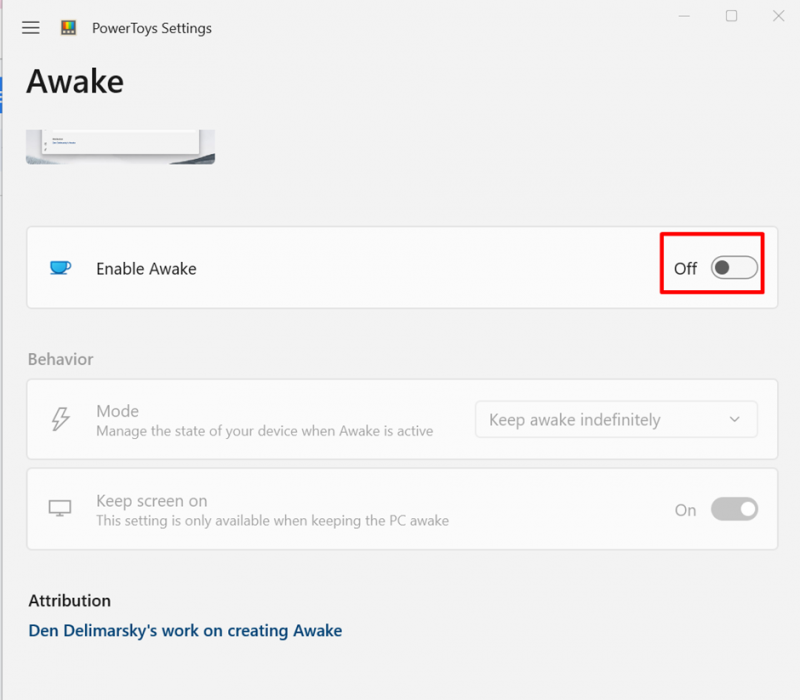
Çözüm
Windows 10'un uyku modundan çıkmasını önlemek veya uyanık kalmasını sağlamak, daha iyi üretkenlik ve erişilebilirlik sağlamak amacıyla uyku seçeneğini 'Asla' olarak ayarlayın. Üstelik kullanıcılar, Windows 10'un performansını ve verimliliğini artıran PowerToys araçlarını kullanabilirler. Bu makale, Windows 10'u uyanık tutmaya yönelik yöntemleri gösterdi.